طريقة نقل الرسائل SMS من جوال لآخر
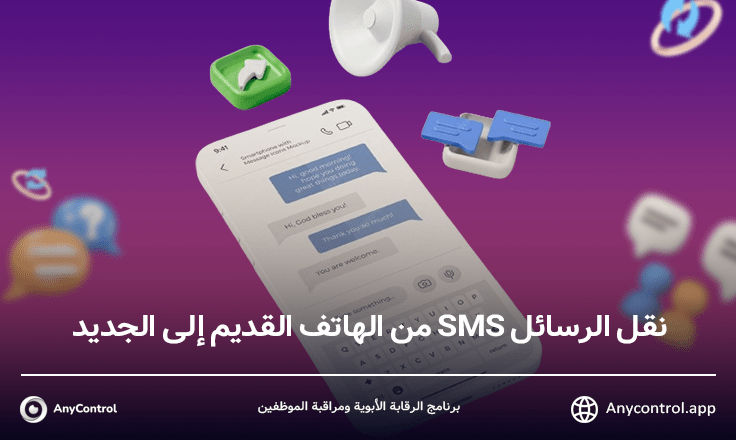
هل اشتريت مؤخرًا هاتفًا ذكيًا جديدًا وترغب في نقل جميع الرسائل النصية التي احتفظت بها على هاتفك القديم إلى هاتفك الجديد؟
الرسائل النصية هي بيانات قد تحتوي على تفاصيل مهمة. تحتوي الرسائل المصرفية وحتى المحادثات الشخصية على معلومات قد يحتاجها العديد من المستخدمين في المستقبل.
هناك العديد من الطرق لنقل الرسائل النصية بين الهواتف المختلفة، وقد تم تصميم أدوات وبرامج مختلفة لهذا الغرض.
ومع ذلك، لدى كل من الشركات المصنعة للهواتف الذكية أساليبها الخاصة لهذه المهمة لتلبية احتياجات المستخدم عند إطلاق هاتف جديد. سنعلمك في هذه المقالة بشكل كامل كيفية نقل الرسائل SMS من الهاتف القديم إلى الجديد بطرق مختلفة في أنظمة التشغيل المختلفة. ابق معنا في المستقبل.
كيفية نقل الرسائل إلى بطاقة SIM
يعد تعلم كيفية نقل الرسائل إلى بطاقة SIM مهمة صعبة للعديد من الأشخاص. مع هذه التفسيرات، هل هناك طريقة لحفظ الرسائل القصيرة على بطاقة SIM؟ افتراضيًا، يتم حفظ الرسائل النصية التي ترسلها وتستقبلها تلقائيًا على جهاز أندرويد الخاص بك. في بعض الأجهزة مثل سامسونج، يمكنك أن يكون لديك خيار نسخ رسائلك النصية إلى بطاقة SIM الخاصة بك. يمكنك اتباع الخطوات أدناه لنقل الرسائل إلى بطاقة SIM:
- على جهازك الذي يعمل بنظام أندرويد، افتح "Messages".
- افتح الرسالة النصية القصيرة التي تريد حفظها على بطاقة SIM الخاصة بك.
- اضغط باستمرار على الرسالة المطلوبة حتى تظهر القائمة.
- من قائمة الخيارات التي تظهر، حدد "Copy to SIM".
- أخيرًا، تأكد من نسخ رسائلك النصية بنجاح إلى بطاقة SIM.
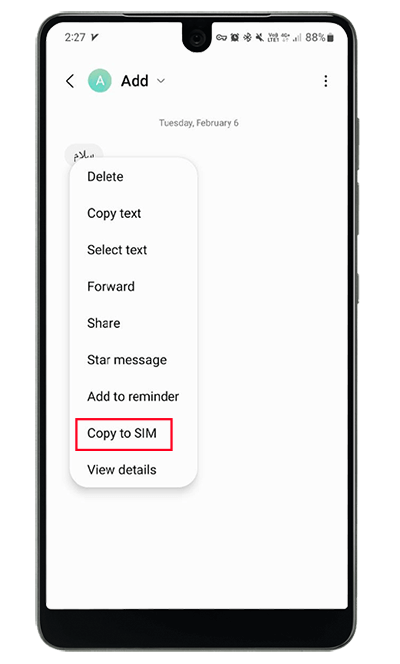
لعرض الرسائل المخزنة في بطاقة SIM، يمكنك استخدام الطريقة التالية:
- افتح تطبيق "Messages" على جهاز أندرويد الخاص بك
- اضغط على قائمة النقاط الثلاث واختر "Settings".
- أدخل قسم "More Settings".
- حدد "Text messages".
- اضغط على "Manage SIM card messages". مع هذا، سيتم عرض الرسائل المخزنة على بطاقة SIM الخاصة بك ويمكنك عرض الرسائل القصيرة المخزنة على بطاقة SIM.
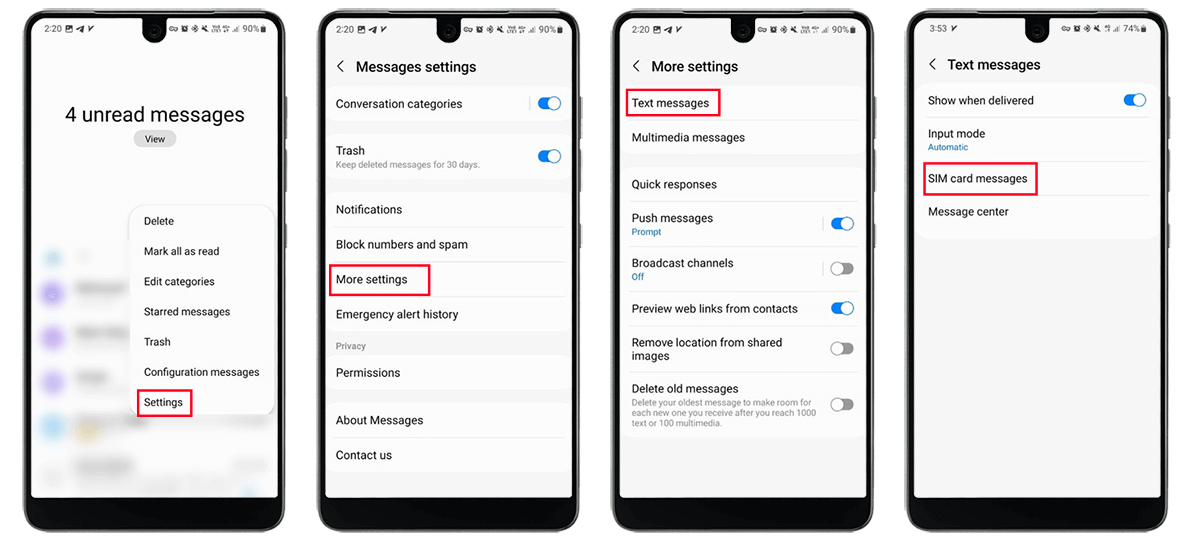
لاحظ أنه قد يتم تحويل الرسائل النصية الطويلة إلى رسائل أقصر. تعمل هذه الطريقة فقط على بعض أجهزة أندرويد مثل سامسونج ويمكنك فقط حفظ عدد محدود من رسائل SMS الخاصة بك على بطاقة SIM. إذا كنت بحاجة إلى نسخة احتياطية لجميع رسائلك النصية، فيمكنك استخدام طرق أخرى ناقشناها أدناه.
نقل الرسائل القصيرة من هاتف الى اندرويد
عادة، عندما نغير هاتفنا، نفكر في كيفية نقل بياناتك من الهاتف السابق إلى الهاتف الجديد. يمكن أن تتضمن هذه المعلومات نقل جهات الاتصال إلى هاتف جديد أو ملفات شخصية أو حتى رسائل نصية. والآن، إذا كان هاتفك الجديد يعمل بنظام أندرويد، فكيف يمكنك نقل رسائله النصية إلى الهاتف الجديد؟
نقل الرسائل النصية من اندرويد إلى أندرويد
يعد نقل الرسائل من هاتف أندرويد إلى آخر أمرًا بسيطًا للغاية. يمكنك عمل نسخة احتياطية من الرسائل القصيرة بمساعدة جیمیل لنقل الرسائل القصيرة إلى الهاتف الجديد. يمكنك استخدام الطريقة التالية لعمل نسخة احتياطية في جوجل.
- أولاً، قم بالدخول إلى إعدادات هاتفك الأندرويد القديم وحدد خيار "Google".
- اضغط على علامة التبويب "All Services".
- حدد خيار "All Services".
- تأكد من تمكين النسخ الاحتياطي في Google One.
- قم بالتمرير لأسفل وتأكد من وجود رسائل SMS و MMS في قائمة النسخ الاحتياطي.
- حدد خيار "Back up now" لإجراء نسخ احتياطي لرسائلك يدويًا.
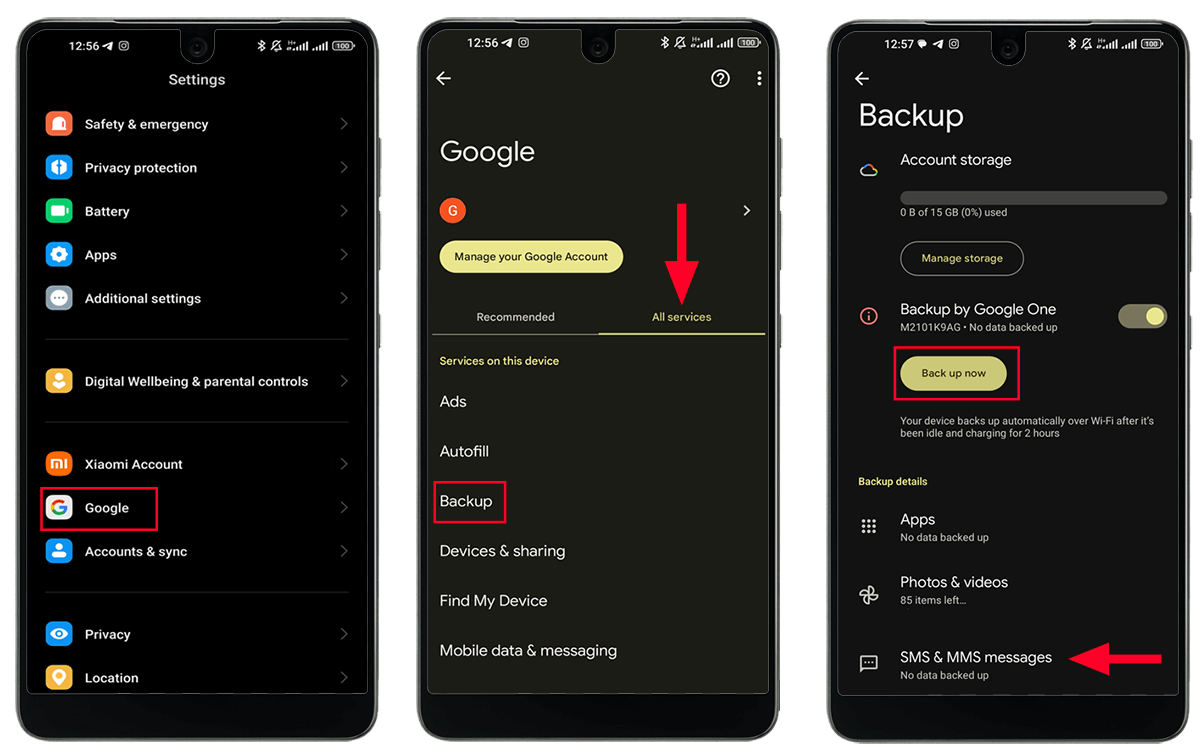
كيفية نقل الرسائل القصيرة إلى هاتف جديد:
- قم بتشغيل هاتفك الجديد وأدخل نفس حساب Google الذي استخدمته لإنشاء النسخة الاحتياطية على الهاتف الجديد.
- أثناء عملية الإعداد، عندما يسألك الهاتف عما إذا كنت تريد استعادة البيانات المتصلة بحسابك، يجب عليك تحديد خيار "Restore".
- بعد الانتهاء من عملية الإعداد، سيتم نقل رسائلك إلى هاتفك الجديد.
نقل الرسائل النصية من أندرويد إلى ايفون
هناك طريقة بسيطة لنقل الرسائل النصية من أندرويد إلى ايفون. للقيام بذلك، تحتاج إلى استخدام برنامج نقل الرسائل النصية من اندرويد الى ايفون. لاستخدام هذه الأداة، يجب ألا تكون قد أكملت خطوات إعداد ايفون، لأن نقل المعلومات لا يكون ممكنًا إلا أثناء الإعداد الأولي للهاتف. بالطبع، إذا قمت بذلك، فيمكنك نقل المعلومات مثل الملفات الشخصية والحسابات وجهات الاتصال والصور يدويًا، ولكن لا يمكن نقل الرسائل النصية.
نقاط مهمة قبل نقل الرسائل القصيرة إلى ايفون
- تأكد من أنك متصل بنفس شبكة واي فاي وأن بطارية كلا الهاتفين مشحونة.
- يجب أن يكون هناك مساحة كافية على ايفون لتلقي الرسائل القصيرة.
- لا تستخدم كلا الجهازين حتى نهاية عملية النقل. على جهاز أندرويد الخاص بك، يجب أن يظل تطبيق Move to iOS على الشاشة طوال الوقت. إذا كنت تستخدم تطبيقًا آخر أو ترد على مكالماتك أثناء النقل، فلن يتم نقل الرسائل.
- لا تستخدم البرامج أو الإعدادات التي قد تؤثر على اتصال واي فاي، مثل Sprint Connections Optimizer أو مضاد التصفية، على جهازك الذي يعمل بنظام أندرويد. بعد ذلك، ابحث عن واي فاي في الإعدادات، وانقر مطولاً على جميع الشبكات المعروفة، ثم انقر فوق نسيت الشبكة. ثم كرر عملية النقل مرة أخرى.
- على جهاز أندرويد الخاص بك، قم بإيقاف تشغيل اتصال بيانات الجوال.
بعد اتباع كل هذه النقاط، عليك تنزيل برنامج نقل الرسائل النصية من أندرويد إلى ايفون (Move to iOS). لذا قم بالخطوات التالية.
- بعد تشغيل جهاز ایفون الخاص بك لأول مرة، قم بإجراء عملية الإعداد حتى تصل إلى صفحة "Apps & Data". ثم حدد خيار "Move Data from Android".
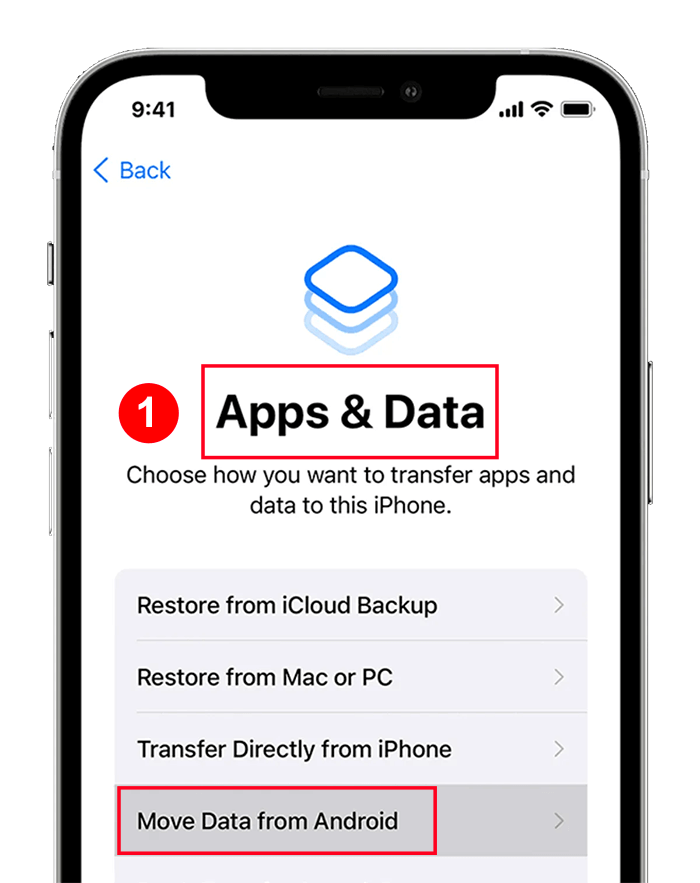
- حدد خيار "Continue".
- انتظر حتى يظهر الرمز المكون من عشرة أو ستة أرقام.
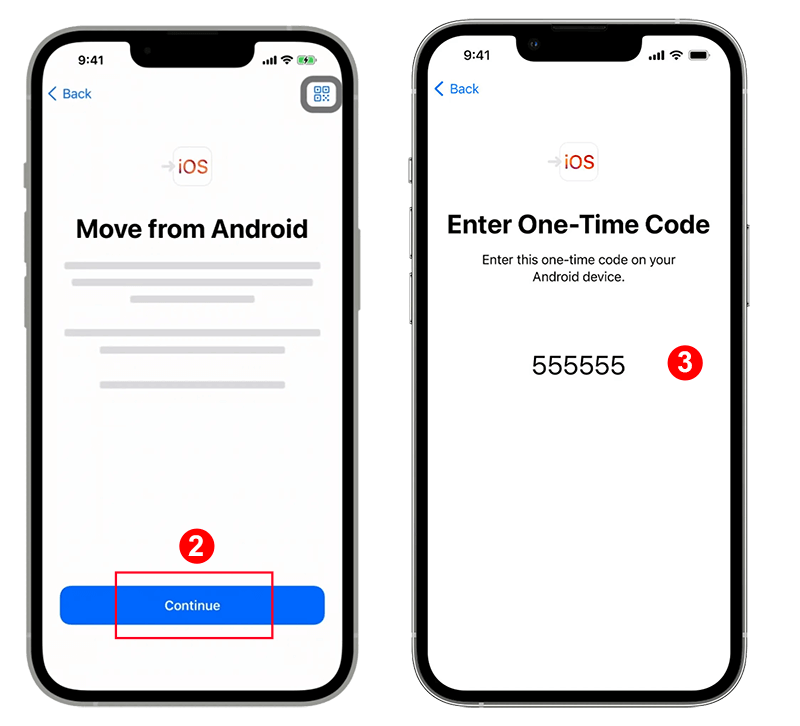
- افتح الآن تطبيق Move to iOS على جهاز أندرويد الخاص بك. اضغط على "Continue" واقرأ الشروط والأحكام التي تظهر. اضغط على "Agree" للمتابعة.
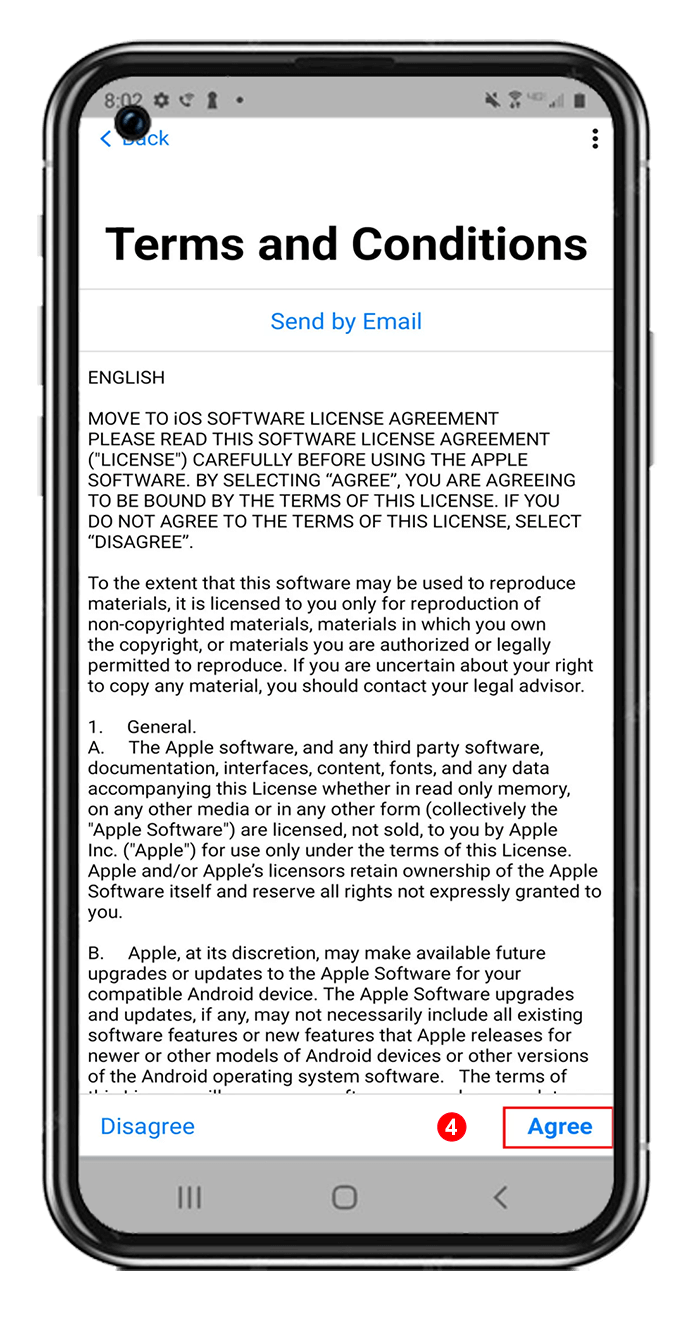
- الآن أدخل الرمز على جهاز أندرويد الخاص بك.
- سيقوم جهاز iOS الخاص بك الآن بإنشاء شبكة Wi-Fi مؤقتة. عندما يُطلب منك ذلك، انقر فوق "Connect" للانضمام إلى تلك الشبكة على جهاز أندرويد الخاص بك. بعد ذلك، انتظر حتى تظهر صفحة نقل البيانات. على هاتف أندرويد، حدد خيار Messages ثم انقر فوق "Continue".
وبعد ذلك، حتى إذا أظهر جهازك الذي يعمل بنظام أندرويد أن العملية قد اكتملت، فاترك كلا الجهازين بمفردهما حتى يكتمل شريط التقدم على جهاز iOS. اعتمادًا على كمية المحتوى الذي تقوم بنقله، قد يستغرق نقل البيانات بعض الوقت. - بعد الانتهاء من العملية، حدد "Done".
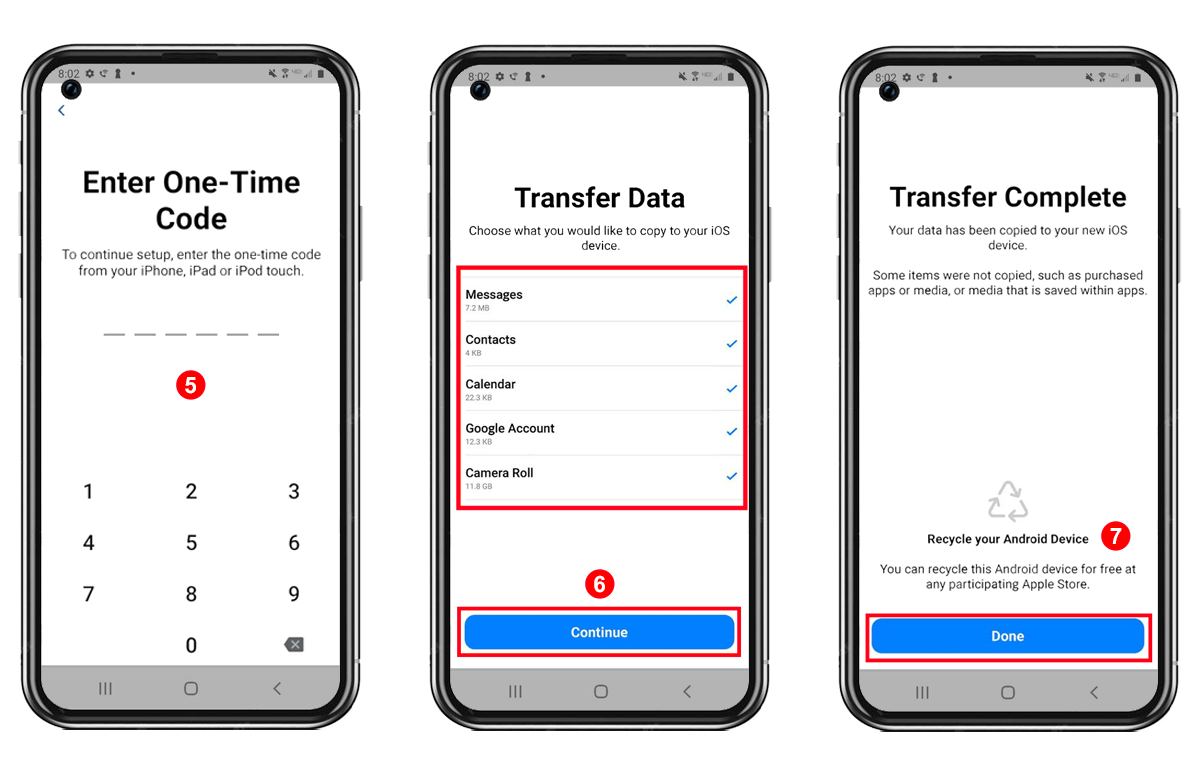
- الآن اضغط على "Continue" على جهاز ايفون الخاص بك واتبع الخطوات التي تظهر على الشاشة لإنهاء إعداد جهاز ايفون الخاص بك.
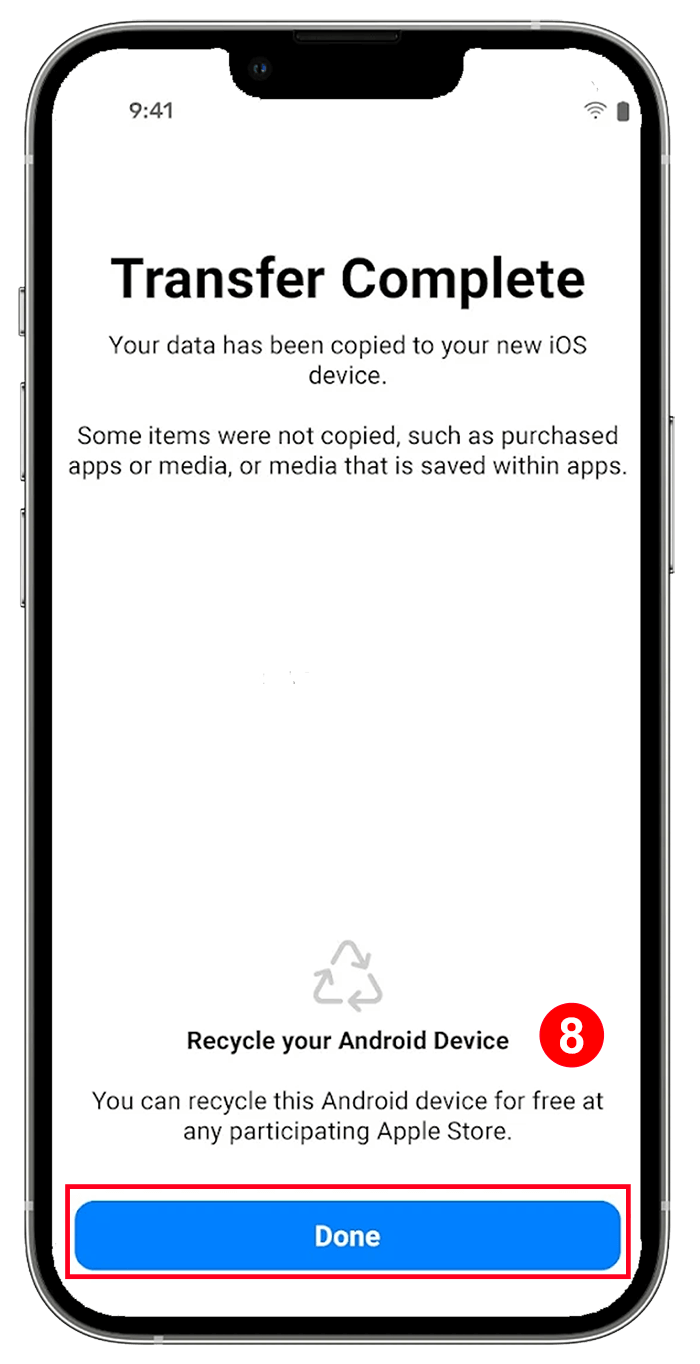
نقل الرسائل النصية من اندرويد الى الكمبيوتر
لنقل البيانات من هاتف أندرويد إلى جهاز كمبيوتر، فإن أسهل طريقة هي نقل الرسائل القصيرة عبر جیمیل. كما ذكرنا في القسم السابق، يمكنك نقل الرسائل النصية إلى جهاز الكمبيوتر من خلال نسخة الدعم التي قمت بإعدادها على هاتفك. إذا لم يكن لديك جیمیل، فيمكنك استخدام DroidGeeker لنقل رسائلك إلى جهاز الكمبيوتر الخاص بك.
يقوم هذا البرنامج بإعداد نسخة احتياطية كاملة من بيانات أندرويد في المساحة السحابية الخاصة به وحفظها بتنسيق CSV أو txt.
- أولاً، قم بتثبيت البرنامج على جهاز الكمبيوتر الخاص بك.
- قم بتوصيل جهاز اندرويد الخاص بك بالكمبيوتر باستخدام كابل USB.
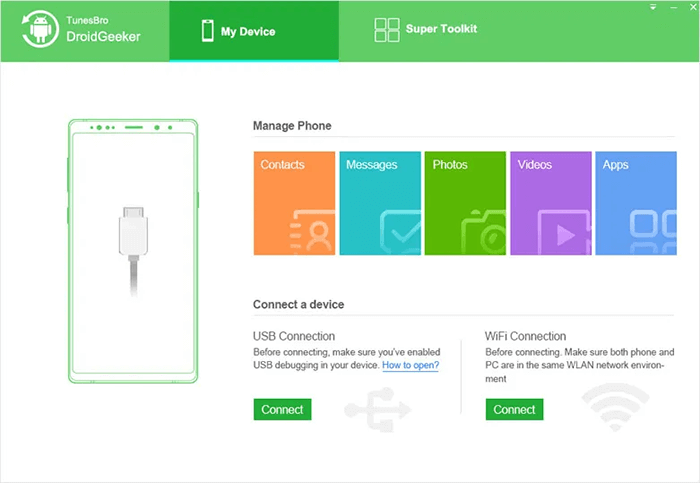
- تفعيل "USB Debugging". إذا لم تقم بتمكين USB Debugging على جهاز أندرويد الخاص بك، فقد تحتاج إلى القيام بذلك. يتيح هذا الخيار للبرنامج الوصول إلى بيانات جهازك.
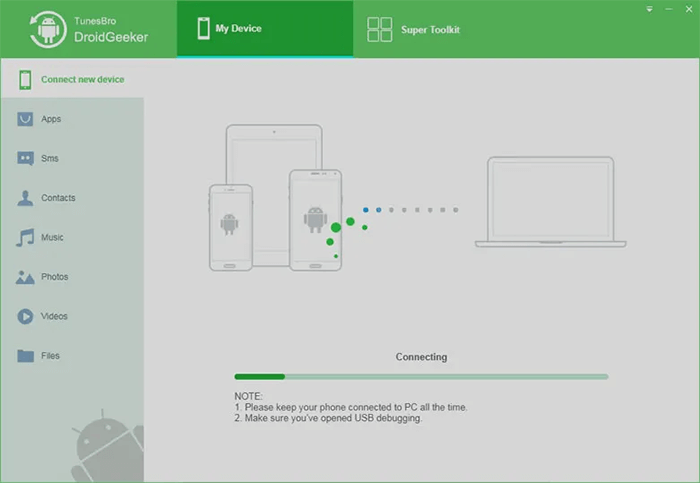
- على جهاز الكمبيوتر الخاص بك، يجب أن تشاهد أنواع البيانات التي يمكن نقلها. ابحث عن "Messages" أو "Text Messages" وحدده.
- اتبع المطالبات لبدء عملية النقل. قد يقوم البرنامج بتحليل بيانات جهازك وعرض معاينة للرسائل النصية التي قد يتم إرسالها. حدد الرسالة القصيرة التي تريد نقلها.
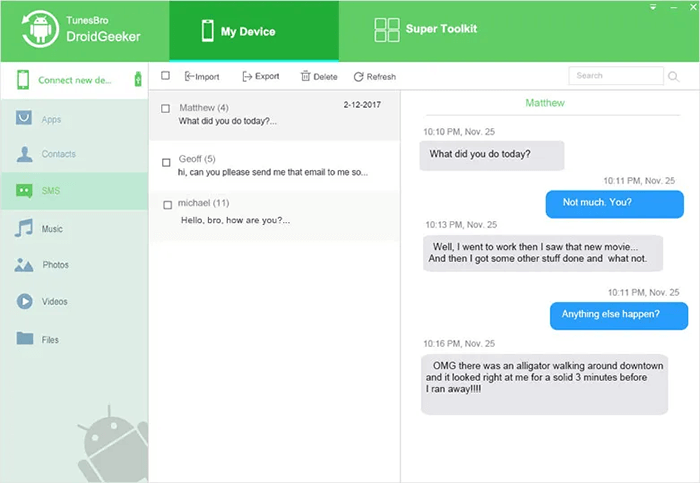
- بعد اكتمال العملية، انتقل إلى المجلد الوجهة على جهاز الكمبيوتر الخاص بك وانقل ملف النسخة الاحتياطية إليه.
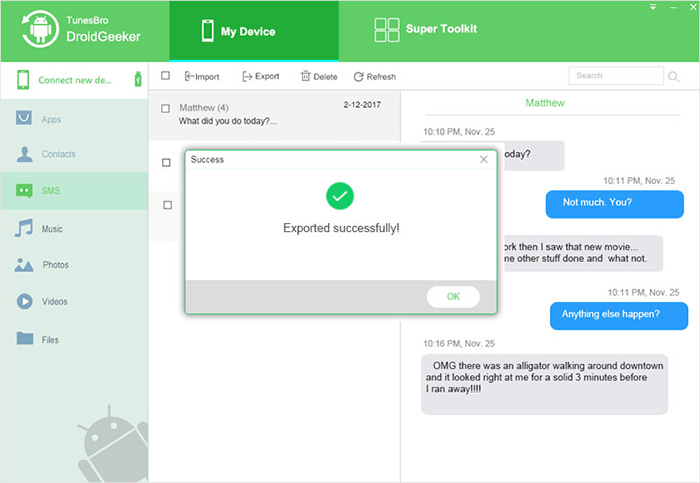
طريقة نقل الرسائل SMS من ايفون إلى الهاتف الجديد
عندما تحصل على هاتف ذكي جديد، فإن أول ما عليك فعله هو نقل البيانات من جهاز ايفون القديم إلى الجهاز الجديد. إحدى المشاكل المستمرة للمستخدمين هي إرسال الرسائل النصية (SMS) أو iMessages. وفيما يلي سوف نقدم طرق نقل الرسائل القصيرة من الأيفون إلى الأجهزة المختلفة.
نقل الرسائل النصية من ايفون إلى ايفون
أفضل طريقة لنقل الرسائل النصية من ايفون إلى ايفون هي استخدام الميزة الخاصة لأجهزة ايفون، أي iCloud، والتي يمكنك من خلالها بسهولة نقل الرسائل القصيرة بين جهازي ايفون دون الحاجة إلى كابل.
- قم بتوصيل جهاز ايفون القديم بالشاحن وتشغيل واي فاي.
- على جهاز ايفون القديم، انتقل إلى (Setting > iCloud> Backup). في الإصدارات الأقدم من نظام التشغيل iOS، عليك الانتقال إلى (Settings> iCloud > Storage & Backup). تأكد من تمكين خيار "iCloud Backup". ثم حدد خيار "Back Up Now" وانتظر حتى تكتمل عملية النسخ الاحتياطي لجهاز ايفون. لا تقم بفصل الجهاز عن شبكة واي فاي أثناء النسخ الاحتياطي.
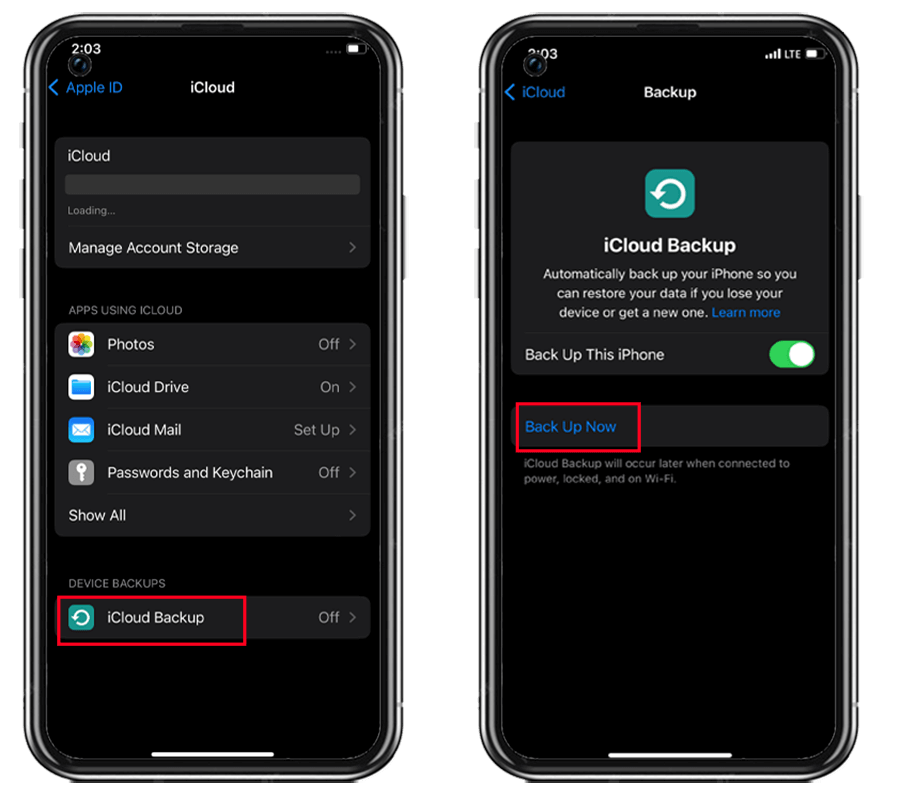
- قم بتشغيل جهاز ايفون الجديد الخاص بك؛ إذا كانت هذه هي المرة الأولى التي تقوم فيها بتشغيله، فستحتاج إلى إجراء إعداد أولي. في هذه الحالة، حدد Restore from iCloud Backup أثناء عملية الإعداد الأولية. ثم أدخل معلومات Apple ID الخاص بك. ولكن إذا قمت بالفعل بإعداد جهاز ايفون الخاص بك، فأنت بحاجة إلى إعادة ضبط جهاز ايفون الخاص بك. انتقل إلى (Settings > General > Reset) وحدد "Erase All Content and Settings".
- أدخل Apple ID الخاص بك وكلمة المرور. سيتم إعادة ضبط جهاز ايفون الجديد الخاص بك وبعد ذلك سترى أن جميع الرسائل والتطبيقات والصور ورسائل البريد الإلكتروني من جهاز ايفون القديم موجودة فيه.
نقل الرسائل النصية من ايفون الى اندرويد
تم تقديم طرق مختلفة على الويب لنقل الرسائل النصية من ایفون إلى ماركات اندرويد الأخرى. تم تطوير أدوات مختلفة لهذه المهمة، معظمها ليس مجانيًا وربما لم يتم اختباره أيضًا.
لكن جوجل فكرت في حل لهذه المشكلة حتى لا يرتبك المستخدمون عند نقل الرسائل النصية من ايفون الى اندرويد. لسوء الحظ، فإن شرط استخدام طريقة جوجل لنقل الرسائل القصيرة هو أن يكون الهاتف في مراحل الإعداد الأولية، وإذا أكملت الإعداد الأولي للهاتف، فلن تعمل هذه الطريقة.
- أولاً، اتبع الخطوات الأولية لإعداد الهاتف الجديد للوصول إلى صفحة "Copy apps & data". في هذا القسم، اضغط على "Next" حتى ترى الرسالة "Insert cable into your old device". الآن قم بتوصيل كابل المحول بالهاتفين وحدد "Next" مرة أخرى.
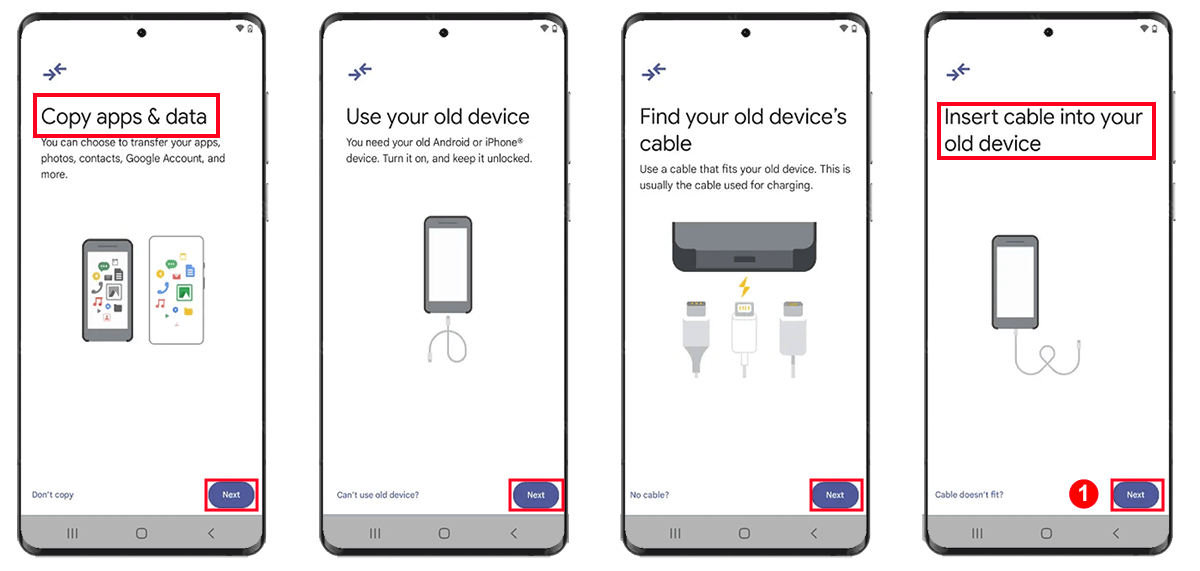
- بعد إلغاء قفل جهاز ايفون الخاص بك، انقر فوق خيار "Trust" وأدخل رمز مرور شاشة القفل.
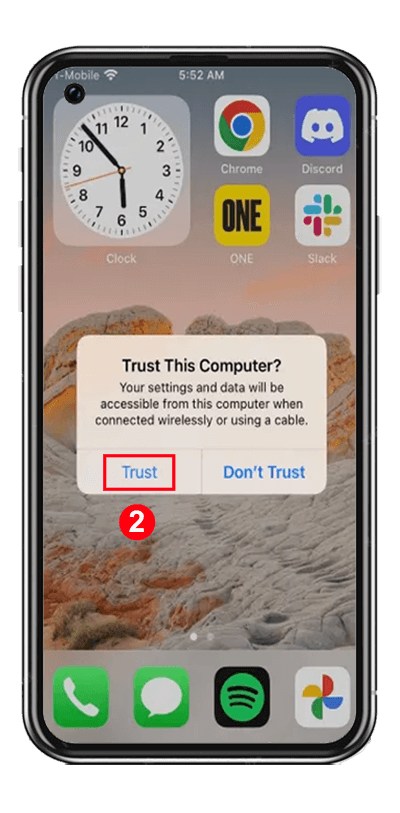
- بعد ذلك، قد تحتاج إلى إدخال بيانات اعتماد جیمیل الخاصة بك على الهاتف الجديد. بعد ذلك، سيتم فحص البيانات التي يمكن نقلها على جهاز ایفون، الأمر الذي قد يستغرق بعض الوقت.
- بعد ظهور المعلومات المنقولة في الهاتف الجديد، حدد خيار الرسائل وقم بتعطيل الباقي، بالطبع إذا كان لديك معلومات أخرى يمكن نقلها هنا فمن الأفضل تحديدها أيضًا. بعد ذلك، حدد خيار النسخ. لاحظ أنه قد يكون من الضروري إيقاف تشغيل خدمة Message على ايفون لنقل جميع الرسائل بنجاح. في النهاية، حدد خيار "Done".
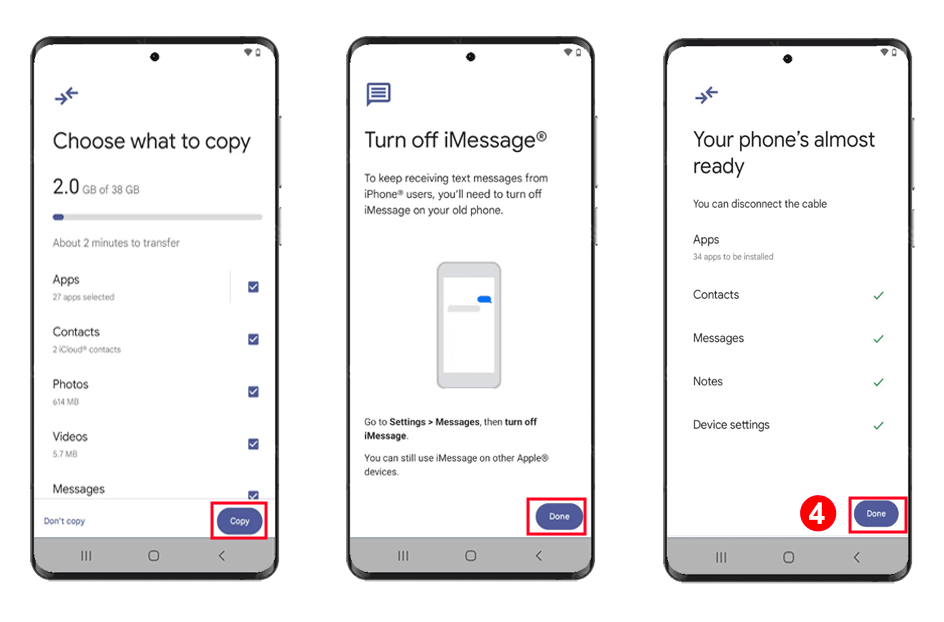
نقل الرسائل النصية من الأيفون إلى الكمبيوتر
استخدم iTunes Backup لنقل الرسائل النصية إلى جهاز الكمبيوتر الخاص بك. يقوم برنامج iTunes الاحتياطي بحفظ جميع بيانات ایفون، بما في ذلك الرسائل النصية، على جهاز الكمبيوتر الخاص بك.
- قم بتثبيت أحدث إصدار من iTunes على جهاز الكمبيوتر الشخصي أو جهاز مک.
- قم بتوصيل جهاز ایفون الخاص بك بالكمبيوتر.
- قم بتشغيل iTunes وحدد جهاز ایفون الخاص بك.
- انقر فوق "النسخ الاحتياطي الآن" لبدء عملية النسخ الاحتياطي. انتظر حتى تنتهي عملية النسخ الاحتياطي ثم أغلق النافذة.
- قم بتنزيل وتشغيل Stellar Data Recovery لجهاز ایفون على جهاز الكمبيوتر الخاص بك.
- حدد خيار "Recover iTunes Backup" على الجانب الأيسر.
- حدد "Messages & Chats" على الجانب الأيمن وانقر على "Next". يقوم هذا البرنامج بفحص الكمبيوتر ويسرد ملفات النسخ الاحتياطي لـ iTunes مع التاريخ.
- حدد نسخة iTunes الاحتياطية التي تريد نقل الرسائل القصيرة منها.
- انقر على Messages في الصفحة اليسرى. يتم سرد جميع الرسائل النصية على الجانب الأيمن. يمكنك أيضًا البحث عن الرسائل.
- حدد الرسائل المطلوبة وانقر على "Save". سيظهر مربع الحوار. لحفظ رسائل ایفون النصية، حدد وجهة على جهاز الكمبيوتر الذي يعمل بنظام ويندوز أو مک.
اقرأ آخر الأخبار حول التكنولوجيا ومنصة التواصل الاجتماعي وأسلوب الحياة في هذا القسم.
تعرف على كيفية القيام بأي شيء من خلال البرامج التعليمية خطوة بخطوة وأدلة الصور في هذا القسم.
يتم نشر النصائح والحيل واختراقات الوسائط الاجتماعية في هذا القسم بانتظام لتحسين تجربتك عند استخدام التكنولوجيا.
إدارة الموظفين إنها جزء أساسي من إدارة الموارد البشرية. تشير استراتيجيات إدارة الموظفين إلى تنظيم العديد من العمليات بحيث تساهم الإجراءات في نجاح الشركة. تعرف على كل ما تحتاج لمعرفته حول الإشراف على الموظفين وتوجيههم لتحقيق الكفاءة في الأداء في قسم إدارة الموظفين.
تعرف على قواعد الأمان على الإنترنت وما لا يجب فعله على الإنترنت من خلال قراءة مقالات هذا القسم.
تعرف على كيفية عمل روت لهاتفك الذكي الذي يعمل بنظام Android من خلال البرامج التعليمية خطوة بخطوة وأدلة الصور.
اكتشف البرامج التعليمية المنتظمة والمجانية وابدأ في التعلم أو تحسين مهاراتك في استخدام التكنولوجيا ومنصات التواصل الاجتماعي.
يمكنك تنزيل برامج التشغيل والبرامج اللازمة لعمل روت وتغيير ROM لهواتف Android والأجهزة الأخرى من هذا القسم.
في هذا القسم، اكتشف أحدث الطرق لكسب المال عبر الإنترنت باستخدام الإنترنت والهواتف المحمولة.
من خلال المقالات في هذا القسم، ابقَ على اطلاع بأحدث وأربح عمليات الإيردروب للعملات الرقمية وكيفية الحصول عليها.
الدليل الخاص بتثبيت وتفعيل تطبيق اني كنترل على الأجهزة بموديلات مختلفة موجود في هذا القسم
7 months ago
اريد ارسال رسالهةsmsالخاصه بتحويل
اني كنترل: لم أفهم ذلك تمامًا يا سيدي، كيف يمكنني مساعدتك؟
1 year ago
نقل رسائل نصفيه الى الايميل
اني كنترل: أهلاً بك، لا يمكن تحويل الرسائل إلى البريد الإلكتروني. وبحسب هذه المقالة، يمكنك نقل رسائلك من هاتف إلى آخر.
1 year ago
شكرا لك على هذه المدونه الغنيه بالمعلومات تم حل مشكلتي🙏🩷